Uma Conta Avast é um portal para gerenciar as assinaturas pagas da Avast. Este artigo contém informações sobre as diferentes opções de gerenciamento de assinaturas disponíveis na sua Conta Avast.
- Para entrar em para sua Conta Avast pela primeira vez, consulte o artigo a seguir: Ativação da sua Conta Avast.
- Se não souber a senha da sua Conta Avast, você poderá redefini-la.
Ver minhas assinaturas
Para abrir uma lista das suas assinaturas pagas da Avast:
- Use o link abaixo para fazer login na sua Conta Avast:
- Clique em Gerenciar assinaturas na caixa Minhas assinaturas.
A tela Minhas assinaturas mostra todas as assinaturas da Avast vinculadas à sua Conta Avast.
Você pode verificar os seguintes detalhes para cada uma das suas assinaturas da Avast:

- Atualmente utilizado em: O número de dispositivos no qual a assinatura está sendo usada.
- Código de ativação: O código de ativação válido que está vinculado à sua assinatura. Depois de baixar e instalar em um dispositivo, insira esse código de ativação para iniciar o serviço e desbloquear os recursos pagos.
- Disponível para: os sistemas operacionais nos quais a assinatura pode ser utilizada.
- Status da assinatura: O status da assinatura.
- Próxima data de pagamento (só aparece quando o status é Assinatura realizada): A próxima data de faturamento da assinatura. Você pode ter a opção de adiar a data de pagamento.
- Forma de pagamento: Detalhes das informações que são usadas para pagamentos. Você pode alterar os dados do cartão de pagamento pela sua Conta Avast.
Verificar o status da minha assinatura
Na tela Minhas assinaturas, você pode verificar o status de cada uma das suas assinaturas da Avast. Você pode ver um dos status a seguir:

- Assinatura realizada: A assinatura está válida. O faturamento automático está ativado, o que significa que a assinatura é renovada automaticamente e cobrada com frequência anual ou mensal, dependendo do seu ciclo de faturamento, a menos que você cancele a renovação antes da data de faturamento.
- Expirando: Essa assinatura é válida, mas expira no final do período atual porque a renovação automática está cancelada. Você pode verificar a data exata de expiração ao lado de Expira. Nessa data, você perderá o acesso aos seu aplicativo Avast pago.
- Não disponível: A assinatura está válida, mas não temos informações sobre o status atual. Isso pode acontecer quando você adiciona manualmente uma assinatura da Avast que adquiriu de um fornecedor terceirizado (por exemplo, pela Google Play Store).
- Expirou: A assinatura expirou e não é mais válida. Você pode clicar em Renovar agora para adquirir uma nova assinatura.
Cancelar a renovação
Quando você compra uma assinatura da Avast pelo site oficial, sua assinatura é renovada automaticamente e cobrada com frequência anual ou mensal, dependendo do seu ciclo de faturamento, a menos que a renovação seja cancelada antes da data de faturamento.
A próxima data de faturamento de cada assinatura aparece ao lado de Próxima data de pagamento.

Para cancelar a renovação por meio de sua Conta Avast, siga as etapas abaixo:
- Clique em Cancelar assinatura ou Cancelar renovação na caixa da assinatura relevante.
- Clique em Continuar.
- Certifique-se de que a opção Não, obrigado, cancelar futuras renovações esteja selecionada e clique em Confirmar e finalizar.
- Se preferir, conte para a gente por que está cancelando a renovação e clique em Continuar.
- Revise os detalhes da assinatura para a qual você está cancelando a renovação e clique em Fechar.
Você cancelou a renovação dessa assinatura. Você receberá a confirmação por e-mail.
Para obter instruções detalhadas sobre como cancelar a renovação da assinatura pela sua Conta Avast, consulte o artigo a seguir:
Alterar dados do cartão de pagamento
Você pode atualizar os dados do cartão de pagamento para uma única assinatura ou para todas as assinaturas da Avast pela sua Conta Avast:
- Clique em Atualizar cartão de pagamento na caixa da assinatura relevante.
Se quiser atualizar os dados do cartão de pagamento de todas as suas assinaturas da Avast, clique em Atualizar cartão de pagamento na caixa de qualquer uma das suas assinaturas.
- Insira as informações do novo cartão de pagamento em Dados do cartão.
- Clique em Atualizar cartão de pagamento.
Agora as novas informações de pagamento foram salvas.
Para obter instruções detalhadas ou aprender sobre outras formas de alterar seus dados de pagamento, consulte o seguinte artigo:
Adicionar uma assinatura ausente
Se alguma assinatura da Avast adquirida não aparecer na tela Minhas assinaturas, ela não estará vinculada à sua Conta Avast.
Para vincular uma assinatura manualmente à sua Conta Avast:
- Verifique qual endereço de e-mail você informou ao adquirir a assinatura. Esse é o endereço de e-mail em que você recebeu o e-mail de confirmação de pedido.
- Clique em Ir para configurações da conta na caixa Configurações da conta.
- Em Gerenciamento de e-mail, clique em + Adicionar outro e-mail.
- Insira o endereço de e-mail informado ao adquirir a assinatura que faltava, digite a senha da sua Conta Avast e clique em Adicionar.
- Siga as instruções na tela para verificar o novo endereço de e-mail.
Quando o novo endereço de e-mail for verificado, todas as assinaturas adquiridas com ele serão adicionadas à tela Minhas assinaturas na sua Conta Avast.
Para mais informações, consulte o artigo a seguir:
Mais recomendações
Para saber mais sobre sua Conta Avast, consulte o artigo a seguir:
Para obter instruções sobre como transferir sua assinatura da Avast de um dispositivo para outro, consulte o artigo a seguir:
Se tiver outras perguntas ou dúvidas sobre como gerenciar as assinaturas pela sua Conta Avast, entre em contato com o Suporte da Avast.
- Todas as assinaturas para clientes da Avast disponíveis
- Todos os sistemas operacionais compatíveis
Atualizado em: 06/02/2025











